iPad:SIMカードの挿入または取り外し方法
このチュートリアルでApple iPadのSIMカードにアクセスする方法を学びましょう。

iPhone でビデオを録画すると、音声も一緒に自動的に記録されます。ただし、このビデオまたは共有されている他のビデオ ファイルから音声を抽出したい場合もあります。幸いなことに、サードパーティのアプリを使用するかどうかに関係なく、iPhone 上のビデオから音声を抽出する方法がいくつかあります。

子供の声を着信音として使用したい場合や、面白い逸話を共有したい場合がありますが、ビデオは添付されていません。まさにそれ以上のことを行うのに役立ついくつかの方法をリストしました。ただし、曲を認識するために iPhone 上のビデオから音声を取り出す必要はないことを覚えておいてください。そのためには、このShazam ハックを使用できます。
注: Android スマートフォンでビデオから音声を抽出する方法は異なります。詳細については、リンクされたガイドに従ってください。
ショートカット アプリは、iPhone で最も活用されていないアプリの 1 つです。テキスト メッセージのスケジュール設定から、 iPhone 上のビデオから音声を抽出するなど、誰かとの到着予定時刻の共有まで、さまざまな用途に使用できます。そのためには、まずショートカットを作成して実行する必要があります。
iPhone でビデオを保存して音声を取得するためのショートカットを作成する
ステップ 1 : ショートカット アプリを開きます → 右上隅の + アイコンをタップします。
ステップ 2 : ショートカットの名前を変更するには、上からショートカット名をタップ→「名前を変更」をタップします。


ステップ 3 : ここで、「+ アクションの追加」をタップします。
ステップ 4 : メディアを検索してエンコードします。

ステップ5:ここで、「メディア」オプションをタップし、「ショートカット入力」を選択します。
ステップ 6 : [ショートカット入力] の横にある矢印をタップし、[音声のみ] に切り替えます。

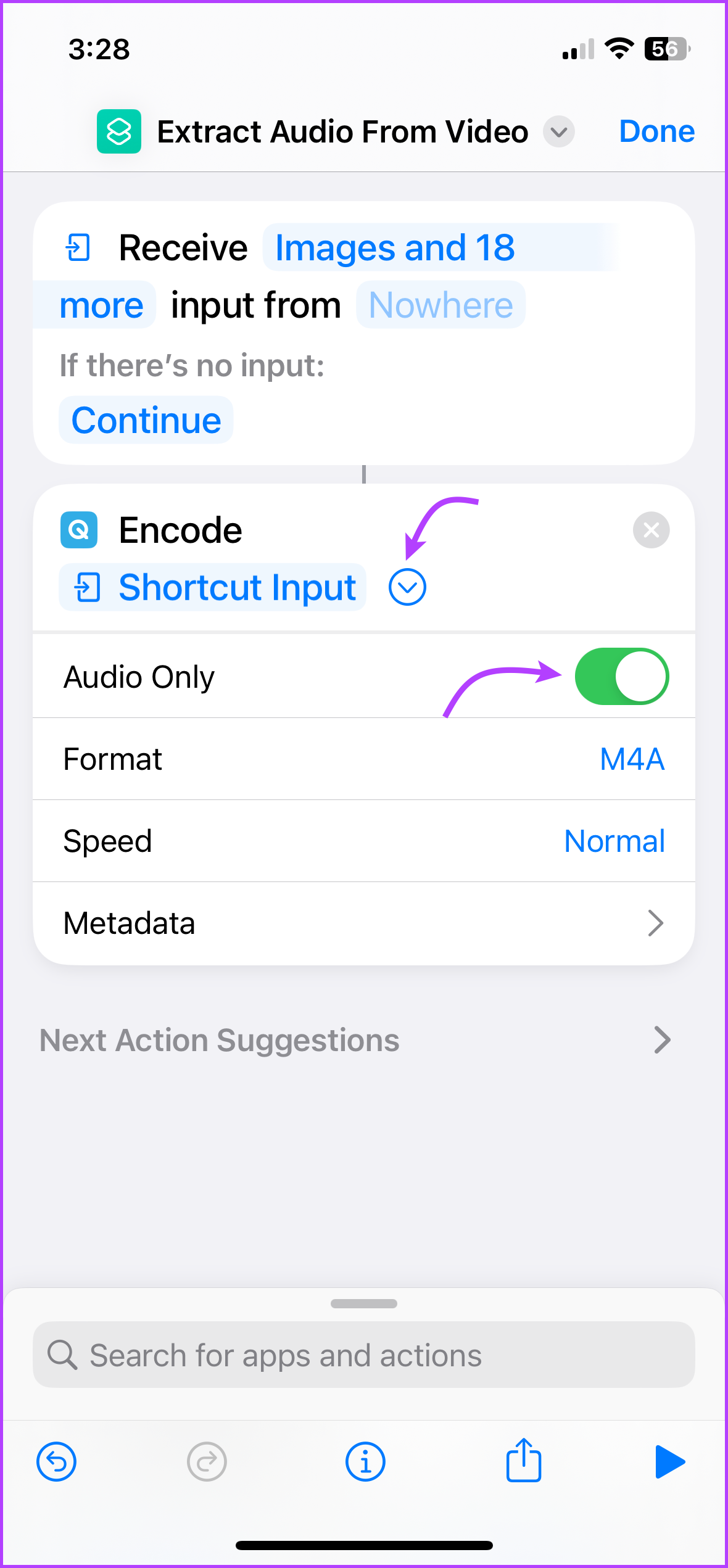
ステップ 7 : 次に、下部の検索バーをタップして検索し、[ファイルを保存] を選択します。
ステップ 8 : 場所を指定する場合は、「エンコードされたメディア」の横にある矢印をタップし、「保存場所を尋ねる」をオフに切り替え、(上から) iCloud Drive をタップして、希望の場所を入力します。


ステップ 9 : 保存後に変換されたファイルを開くには、検索して「ファイルを開く」を選択します。 (アプリを変更するには、デフォルトのアプリをタップします。)
ステップ 10 : 最後に、下部の「i」アイコンをタップし、「共有シートに表示」をオンにします。
ステップ 11 : [完了] をタップし、もう一度 [完了] をタップします。


ショートカットを実行してiPhoneビデオから音声を抽出する
ステップ 1 : 写真またはファイルを開き、ビデオを開きます。
ステップ 2 : [共有] アイコンをタップします。
ステップ 3 : 上のセクションで作成したショートカットを選択します。


以上です。ショートカットによりビデオから音声が抽出されます。ショートカットの作成に慣れていない場合は、Web からダウンロードできます。ここでは、推奨される既製のショートカットを 2 つ紹介します。
特に、音声を抽出する手順は、上記の手順と少し異なる場合があります。
サードパーティ製アプリを使用してビデオ iPhone から音声を取り出す方法
ショートカット アプリの使用が苦手な場合、またはビデオをオーディオに変換する際にさらに多くのコントロールが必要な場合は、これらのサードパーティ アプリのいずれかが非常に役立ちます。 App Store には多数の音声抽出アプリが見つかるかもしれませんが、ここでは次の 3 つをお勧めします。
1.Documents by Readdle – 多目的音声抽出ツール
ビデオからオーディオを抽出することは、Documents by Readdle の多くの機能の 1 つです。このアプリは、このタスクを含むすべてのメディアおよびドキュメント関連のタスクを管理する多目的ツールとして設計されています。


これが優れたオプションである理由は、インターフェイスが使いやすく、信頼できるソースから提供されているため、ビデオを危険にさらさないことです。ただし、ビデオからオーディオを無料で変換するわけではないため、プレミアムサブスクリプションが必要です。ただし、優れたメディア マネージャーとメディア プレーヤーが 1 つに統合されているため、コストは正当です。
価格: 無料、アプリ内サブスクリプションは $9.99 から
2. MP3 コンバータ – 使いやすい
MP3 Converter はフリーミアムの優れた代替手段です。変換が完了する前に広告を視聴する必要があります。このアプリでは、インポート方法からエクスポート方法まで、さまざまな制御が可能です。ビデオを素早くインポートしたり、最近のオーディオを再生したりするのに役立つウィジェットをスマートに備えています。


変換面に関しては、アプリはほとんどのビデオおよびオーディオ形式をサポートしています。さらに、ビデオを MP3 またはその他の選択した形式に変換する前に、クリップ、結合、ノイズ除去、後処理 (ベースの強化、イコライズなど) を行うことができます。
価格:無料、アプリ内サブスクリプションは $3.49 から始まります
3. オーディオコンバータ – さまざまなフォーマットをサポート
Audio Converter は、あらゆるビデオから数秒以内に効果的にオーディオを抽出できます。 MP3、M4A、WMA、AIFF、AAC などの複数のオーディオおよびビデオ形式の変換をサポートしています。さらに、オーディオを非常に簡単にカット、トリミングし、着信音に変換することができます。


このアプリのもう 1 つの優れた点は、インポートおよびエクスポートされたすべてのトラックが適切に整理されていることです。また、名前、カテゴリ、期間、またはサイズに従って並べ替えることもできます。つまり、単なるコンバーターではなく、オーディオ/ビデオのオーガナイザーおよびプレーヤーとしても機能します。
価格:無料、プロ版は3.99ドル
iPhone でビデオから音声を抽出する場合の FAQ
1. iPhone で YouTube 動画から音声を抽出するにはどうすればよいですか?
YouTube は公式には、プラットフォーム上の動画から音声を抽出する方法を提供していません。 YouTube Music (プレミアム登録が必要) を使用してダウンロードした場合でも、YouTube ライブラリに残ります。非公式に動画をダウンロードして音声に変換する人が多くいますが、違法となる可能性があるためお勧めしません。
2. アプリを使用せずに、iPhone または iPad 上のビデオから音声を抽出できますか?
iPhone にはビデオをオーディオに変換する機能が組み込まれていませんが、上記のようにショートカット アプリを使用できます。したがって、これを行うために必ずしもサードパーティのアプリが必要というわけではありません。
3. 著作権で保護されたビデオから音声を抽出することは合法ですか?
ただし、問題の合法性は特定の状況とその国の法律によって異なります。著作権者の許可なくこれを行うと、著作権侵害となります。その後、法的結果につながる可能性があります。
4. iOS アプリを使用してライブ ビデオ ストリームから音声を抽出できますか?
使用しているアプリにその設定がある場合は、問題ありません。ただし、著作権所有者の許可なくライブビデオストリームから音声を抽出することは著作権侵害とみなされます。したがって、このようなことにコミットする前に、プラットフォームの利用規約を確認してください。
ビデオをオーディオ形式に簡単に変換
これらの方法が、iPhone または iPad 上のビデオから簡単に音声を抽出するのに役立つことを願っています。ここで、組み込みアプリを使用するかサードパーティ ソフトウェアを使用するかは、好みと要件によって異なります。ご質問やご不明な点がございましたら、お知らせください。ビデオをオーディオに変換する方法についてさらに提案がある場合は、それも共有してください。
このチュートリアルでApple iPadのSIMカードにアクセスする方法を学びましょう。
この記事では、Apple iPhoneで地図ナビゲーションとGPS機能が正常に動作しない問題を解決する方法について説明します。
デバイスのキーボードの小さなキーの使用に問題がありますか? iPhone と iPad のキーボードを大きくする 8 つの方法を紹介します。
iPhone および iPad の Safari で「接続がプライベートではありません」を解消する方法をお探しですか?そのための 9 つの方法については、記事をお読みください。
Apple Music でお気に入りの曲が見つかりませんか? Apple Music の検索が機能しない場合に役立つガイドは次のとおりです。
iOS 17には、既存のリマインダーについて事前に通知を受け取ることができる新しい早期リマインダー機能があります。早めのリマインダーを分、時間、日、週、または数か月前に設定できます。
iPhone で iMessage が配信されないエラーを修正するための包括的なガイドです。その解決策を9つご紹介します。
WhatsApp用のアプリがない中でも、Apple WatchでWhatsAppを快適に利用する方法について詳しく解説します。
iPhoneユーザーがPixelBudsを使用する方法と、Android専用機能を見逃すことについて説明します。
Apple Photos は写真を顔を認識して整理しないのでしょうか?問題を解決するためのトラブルシューティングのヒントをいくつか紹介します。







